Проблемы отпечатков для принтера Epson L4160
Потертости или отсутствие цветов на отпечатках
Если принтер долго не использовался, дюзы печатающих головок могли забиться и перестать пропускать чернила. Выполните проверку дюз и при необходимости выполните очистку печатающей головки.
Если при выполнении печати уровень чернил был слишком низким и его нельзя было видеть через окошки на картриджах, заправьте картриджи до верхней линии и воспользуйтесь утилитой Механическая чистка для замены чернил внутри чернильных трубок. После завершения работы утилиты выполните проверку дюз и убедитесь в хорошем качестве печати.
Появляются полосы или неожиданные цвета

Дюзы печатающей головки могут быть забиты. Выполните проверку дюз для проверки состояния дюз печатающей головки. Если дюзы забиты, выполните очистку печатающей головки.
Появляются горизонтальные цветные полосы с интервалом приблизительно 2.5 см
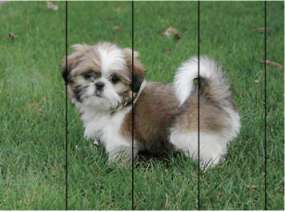
Выберите тип бумаги, соответствующий носителю, загруженному в принтер.
Выровняйте печатающую головку с помощью функции Выравнив. по гориз..
При печати на обычной бумаге используйте настройку более высокого качества печати.
Размытые отпечатки, вертикальные полосы или несовпадения

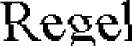
Выровняйте печатающую головку с помощью функции Выравнив. по высоте.
Качество печати не улучшается даже после выравнивания печатающей головки
При двунаправленной (или высокоскоростной) печати печатающая головка двигается в обоих направлениях, в результате чего вертикальные линии могут не совпадать. Если качество печати не улучшается, отключите двунаправленную (или высокоскоростную) печать. Отключение этой настройки может замедлить скорость печати.
Панель управления
Отключите параметр Двунаправленн. в разделе Настр. > Настройка принтера.
Windows
Снимите флажок Высокая скорость на вкладке драйвера принтера Дополнительные настройки.
Mac OS
Выберите Системные настройки в меню в > Принтеры и сканеры (или Печать и сканирование, Печать и факс), а затем выберите принтер. Щелкните Параметры и принадлежности > Параметры (или Драйвер). Выберите Выключить для параметра Высокоскоростная печать.
Низкое качество печати
При низком качестве печати, появлении размытости или полос, отсутствии цветов, блеклых цветах и несовпадениях проверьте следующее.
Проверка принтера
Убедитесь в том, что первоначальная заправка чернил была проведена.
Заправьте картридж, если уровень чернил опустился ниже самой нижней линии.
Выполните проверку дюз и при необходимости выполните очистку печатающей головки.
Откалибруйте печатающую головку.
Проверка бумаги
Используйте бумагу, подходящую для этого принтера.
Не печатайте на влажной, поврежденной или слишком старой бумаге.
Если бумага свернулась или конверт раздулся, распрямите носитель.
Не укладывайте бумагу в стопку сразу же после печати.
Полностью высушите отпечатки, прежде чем использовать их по назначению. При просушке отпечатков не подвергайте их действию прямых солнечных лучей, не используйте фен и не касайтесь лицевой стороны отпечатка.
При печати изображений или фотографий компания Epson рекомендует использовать оригинальную бумагу Epson. Печатайте на предназначенной для печати стороне оригинальной бумаги Epson.
Проверка параметров печати
Выберите тип бумаги, соответствующий носителю, загруженному в принтер.
Выберите параметры для печати в более высоком качестве.
Проверка бутылок с чернилами
Используйте бутылки с чернилами с кодом, соответствующим принтеру.
Компания Epson рекомендует использовать бутылки с чернилами до даты, указанной на упаковке.
Используйте оригинальные бутылки с чернилами Epson. Конструкция данного устройства предусматривает настройку цветов с учетом использования оригинальных бутылок с чернилами Epson. Использование неоригинальных бутылок с чернилами Epson может привести к снижению качества печати.
Потертости и размытие чернил на бумаге
Если на отпечатках появляются горизонтальные полосы или на верхней или нижней части бумаги размазываются чернила, загрузите бумагу в правильном направлении и придвиньте направляющие к краям листа.
Если на отпечатках появляются вертикальные полосы или размазываются чернила, выполните очистку бумагопроводящего тракта.
Если после очистки бумагопроводящего тракта проблема не устранена, это означает, что часть принтера, показанная на рисунке ниже, загрязнена. Выключите принтер и удалите чернила ватной палочкой.
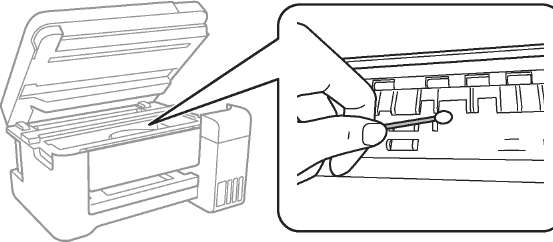
Не прикасайтесь к плоскому белому шлейфу, транслюцентной пленке и чернильным трубкам внутри устройства. Это может привести к выходу принтера из строя.

Положите бумагу на ровную поверхность, чтобы проверить ее ровность. Если бумага неровная, выпрямите ее.
Перед повторной загрузкой бумаги в ручном режиме двухсторонней печати убедитесь, что чернила полностью высохли.
В процессе автоматической двухсторонней печати размазываются чернила
При использовании функции автоматической двухсторонней печати и печати насыщенных изображений, например фотографий и графиков, снизьте плотность печати и увеличьте время высыхания.
Напечатанные фотографии липкие на ощупь
Возможно, вы выполнили печать на обратной стороне фотобумаги. Убедитесь, что печать ведется на предназначенной для печати стороне.
После печати на тыльной стороне фотобумаги следует очистить бумагопроводящий тракт.
Изображения или фотографии печатаются с искаженными цветами
При выполнении печати с панели управления или из драйвера принтера Windows по умолчанию применяется функция автоматической коррекции фотографий Epson в зависимости от типа бумаги. Попробуйте изменить этот параметр.
Панель управления
Измените значение параметра Исправить фотогр. с Авто на любой другой вариант. Если изменение параметра не помогло, выберите значение Усиление - выкл. для параметра Исправить фотогр..
Драйвер принтера для ОС Windows
На вкладке Дополнительные настройки выберите Настройка в Цветокоррекция и щелкните Расширенные. Измените значение параметра Коррекция сцены с Автокоррекция на любой другой вариант. Если изменение настройки не привело к получению желаемого результата, попробуйте выбрать любой другой способ цветокоррекции, отличный от PhotoEnhance, в Управление цветом.
Невозможно выполнить печать без полей
В настройках печати выберите режим печати без полей. Если выбрать тип бумаги, который не поддерживает печать без полей, выбор параметра Без полей невозможен. Выберите тип бумаги, который поддерживает печать без полей.
Края изображения обрезаются при печати без полей
Во время печати без полей изображение немного увеличивается, а выступающая область обрезается. Выберите меньший коэффициент увеличения.
Панель управления Измените параметр Расширение.
Windows
Нажмите Настройки рядом с Без полей на вкладке драйвера принтера Главное, после чего измените настройки.
Mac OS
Измените параметр Увеличение в меню диалогового окна печати Настройки печати.
Неправильное положение, размер или поля отпечатка
Загрузите бумагу в правильной ориентации и придвиньте направляющие к краям листа.
При размещении оригиналов на стекло сканера необходимо совместить угол оригинала с символом угла на раме стекло сканера. Если края копии обрезаны, слегка отодвиньте оригинал от угла.
При размещении оригиналов на стекло сканера очистите стекло сканера и крышку сканера. Если на стекле присутствуют пыль или пятна, они могут попадать на область копирования, что приводит к неправильному положению при копировании или уменьшению изображения.
Выберите нужный Раз.ориг в настройках копирования.
Выберите нужный размер бумаги.
Откорректируйте размер полей в приложении таким образом, чтобы они попадали в область печати.
Символы напечатаны неправильно или с искажением
Надежно подключите кабель USB к принтеру и компьютеру.
Отмените все приостановленные задания печати.
Не переводите компьютер в режим Гибернации или Сна во время печати. Страницы с искаженным текстом могут быть напечатаны в следующий раз при включении компьютера.
Напечатанные символы могут быть искажены при использовании драйвера принтера, который использовался ранее. Убедитесь, что используемый драйвер предназначен для этого принтера. Проверьте марку принтера в верхней части окна драйвера принтера.
Напечатанное изображение перевернуто
В драйвере принтера или приложении отключите все настройки зеркального отображения.
Windows
Снимите флажок Зеркально на вкладке драйвера принтера Дополнительные настройки.
Mac OS
Снимите флажок Зеркально в меню диалогового окна печати Настройки печати.
Мозаичные узоры на отпечатках
При печати изображений или фотографий используйте файлы в высоком разрешении. Как правило, изображения на веб-сайтах имеют низкое разрешение, и хотя они хорошо выглядят на экране, качество при печати может заметно ухудшиться.
Неравномерные цвета, размытость, точки или прямые линии на копируемом изображении
Очистите бумагопроводящий тракт.
Очистите стекло сканера.
Не нажимайте слишком сильно на оригинал или крышку сканера при размещении оригиналов на стекло сканера.
Если отпечатки смазаны, уменьшите значение плотности печати.
На копируемом изображении появляется муар (штриховка)
Измените настройки уменьшения/увеличения или немного измените угол размещения оригинала.
На копируемом изображении появляется изображение обратной стороны оригинала
Если оригинал выполнен на тонкой бумаге, поместите его на стекло сканера и накройте листом черной бумаги.
На панели управления уменьшите плотность копирования в соответствующей настройке.
<<<назад
далее>>>
при использовании материалов ссылка на сайт компании awella.ru обязательна
Помогла информация на сайте ? Оставьте отзыв о работе нашей компании ! Это можно сделать в яндекс браузере и это простимулирует работников нашей компании (ответственные получат бонусы), которые собирали ее для вас! Спасибо !
|